Código de erro 0x800704c8 Ao copiar arquivos no Windows 10 FIX
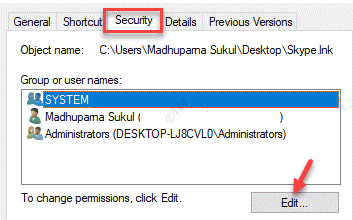
- 3533
- 645
- Ms. Travis Schumm
Você está tentando copiar um arquivo e de repente você vê uma mensagem “Erro 0x800704c8: a operação solicitada não pode ser realizada em um arquivo com uma seção mapeada pelo usuário aberta.”Este é um problema comum e pode ocorrer aleatoriamente ao copiar arquivos. Embora o erro geralmente apareça devido à permissão não suficiente ou devido a uma interferência por um aplicativo de terceiros, pode haver outras causas subjacentes também que podem levar ao código de erro 0x800704c8 ao copiar arquivos no seu Windows 10 PC.
Alguns dos problemas subjacentes podem ser uma propriedade ausente de arquivos, nenhum privilégio de administrador ou quando os arquivos do sistema são danificados ou corrompidos. Com base nas causas, listamos algumas soluções que podem ajudá -lo a corrigir o código de erro 0x800704c8 ao copiar arquivos no seu Windows 10 PC.
Índice
- Método 1: Assuma a propriedade do arquivo
- Método 2: Use desbloqueador de ferramentas grátis
- Método 4: Open Visual Studio com acesso a administrador (se aplicável)
- Método 5: Execute o SFC Scan
- Método 6: Execute a varredura
- Método 7: Execute arquivos e solucionador de problemas de pasta
- Método 11: Redefinindo todos os componentes do OS
Método 1: Assuma a propriedade do arquivo
Principalmente você pode encontrar o código de erro 0x800704c8 devido à falta de permissão, impedindo que você copie o arquivo do local fora da unidade. No entanto, embora muitos usuários possam corrigir o problema usando uma ferramenta gratuita de terceiros, muitos outros podem corrigi -lo, dando ao arquivo permissão suficiente. Vamos ver como:
Passo 1: Clique com o botão direito do mouse na pasta que você está tendo problemas para copiar e selecionar Propriedades.
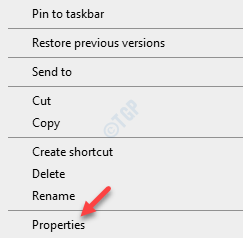
Passo 2: Em seu Propriedades Janela, selecione o Segurança aba.
Vou ao Grupos ou nomes de usuário campo e verifique se você tem permissão total para o usuário.
Caso contrário, clique no Editar botão.
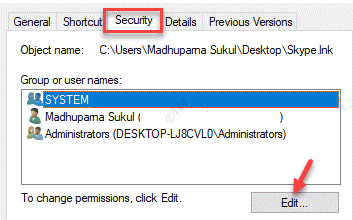
Etapa 3: Agora, vá para o Permissões campo abaixo e verifique o Permitir caixa ao lado de Controlo total.
Imprensa Aplicar e então OK para salvar as mudanças e retornar ao Propriedades janela.
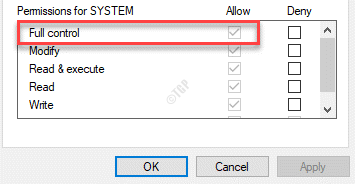
Passo 4: Imprensa Aplicar e então OK novamente no Propriedades Janela Aplicar as alterações e saída.
Agora, volte para o local da pasta e tentando copiar a pasta. Você não deve ver o código de erro 0x800704c8 ao copiar arquivos no seu PC do Windows 10.
Método 2: Use desbloqueador de ferramentas grátis
No entanto, se você deseja usar uma ferramenta gratuita de terceiros que possa ajudá -lo a se apropriar do arquivo, tente usar um freeware chamado Unlocker, antes de tentar copiar o arquivo novamente. Além de ajudá -lo a assumir o controle total de seus arquivos, este aplicativo gratuito também ajuda você a obter as permissões necessárias para poder copiá -las para qualquer local que desejar. Veja como usar o software:
Passo 1: Copie e cole o link abaixo na barra de endereços do seu navegador padrão para visitar o site de download:
https: // desbloqueador.en.de cima para baixo.com/Windows
Passo 2: Clique em Última versão Para chegar à página de download.
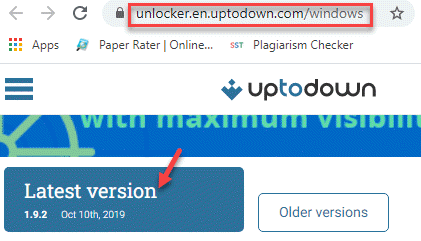
Etapa 3: Agora, clique no Download botão em verde.
Está baixando o Unlocker's arquivo de configuração na pasta zip.
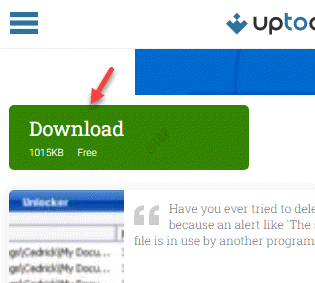
Passo 4: Clique para abrir o arquivo zip e clique duas vezes no .exe Arquivo para abrir a janela de configuração.
Siga as instruções na tela para concluir a instalação da ferramenta.
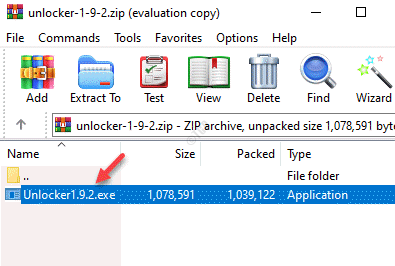
Etapa 5: Vá para a barra de pesquisa do Windows e digite destravador.
Clique para ON Começar destravador aplicativo.
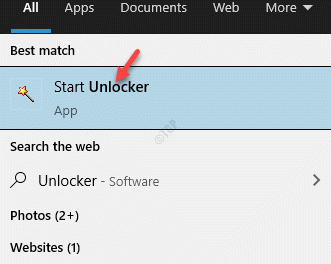
Etapa 6: abre o Navegue por arquivos ou pastas janela.
Aqui, selecione o arquivo ou a pasta com a qual você está tendo problemas e depois pressione OK.
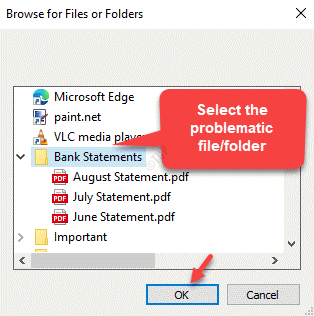
Etapa 7: Agora você verá um novo prompt.
Selecione Mover de Sem ação suspenso.
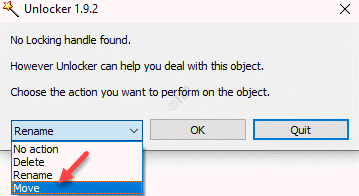
Etapa 8: Assim que você selecionar Mover, você verá o Navegue para a pasta janela.
Selecione o local onde deseja mover a pasta e pressione OK.
Isso ajudará você a resolver o código de erro 0x800704C8 Ao copiar arquivos no seu PC do Windows 10, movendo o problema com sucesso Arquivo ou pasta para o seu local preferido.
Método 4: Open Visual Studio com acesso a administrador (se aplicável)
Se o programa que você está tentando copiar e mover faz parte do projeto do Visual Studio e você está enfrentando o problema com o mesmo, significa que o programa não possui as permissões necessárias para copiar os arquivos e movê -los conforme o seu desejo, enquanto O projeto ainda está carregando. Portanto, você pode tentar fechar o Visual Studio enquanto tenta mover os arquivos para não encontrar o erro 0x800704c8. No entanto, se você quiser mover os arquivos ou pastas enquanto o Visual Studio estiver em execução, precisará de privilégios administrativos para fazê -lo.
Para isso, você pode clicar com o botão direito do mouse no .Arquivo EXE para o Visual Studio e selecione Run como Administrador no menu do clique com o botão direito para executar o Visual Studio com direitos de administrador. Isso provavelmente deve corrigir o problema, no entanto, se você não quiser repetir esse processo para lançar o Visual Studio a cada vez, poderá seguir as etapas para forçar seu sistema a iniciar o .arquivo exe com direitos administrativos sempre que você deseja abrir o programa:
*Observação - Antes de prosseguir, certifique -se de que Estúdio visual não está funcionando ou fechado, e nenhum outro programa relacionado está aberto.
Passo 1: aperte o Win + e Teclas juntas no seu teclado para abrir o Explorador de arquivos e vá para o caminho abaixo para chegar ao local onde Estúdio visual está instalado:
C: \ Arquivos de Programas (x86) \ Microsoft Visual Studio19 \ EditionName
*Observação - Geralmente é o mesmo local em que o Vapor o arquivo está instalado.
Passo 2: Agora, vá para o Estúdio visual.exe arquivo, clique com o botão direito e selecione Propriedades.
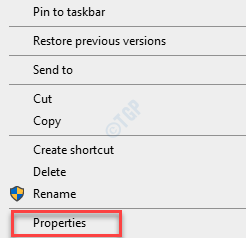
Etapa 3: No Propriedades caixa de diálogo, selecione o Compatibilidade aba.
Agora, vá para o Configurações seção e verifique a caixa ao lado de Execute este programa como administrador.
Imprensa Aplicar e então OK Para salvar as mudanças e saída.
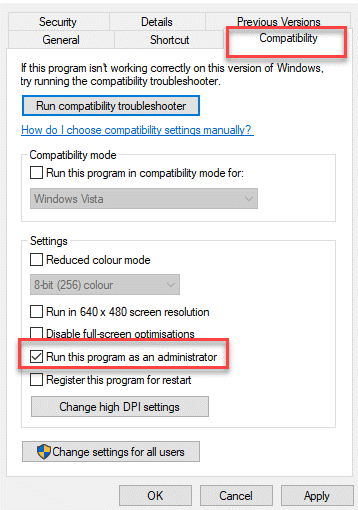
Agora, vá para o arquivo ou a pasta que gerou o código de erro 0x800704c8 ao copiar arquivos no seu PC do Windows 10 e o erro deve desaparecer agora.
Método 5: Execute o SFC Scan
O erro ao copiar um arquivo às vezes pode surgir devido a arquivos de sistema corruptos que levam à falha do SO em lidar com o gerenciamento de arquivos. O Windows 10 vem com uma ferramenta nativa chamada System File Checker que pode puxar qualquer arquivo danificado ou corrupto e repará -los imediatamente. No entanto, isso deve ser executado usando a linha de comando e não precisa de uma conexão de Internet ativa. Vamos ver como executar a varredura do verificador de arquivo do sistema:
Passo 1: aperte o Win + r teclas de atalho para abrir o Comando de execução janela.
Passo 2: Na caixa de pesquisa, digite cmd e pressione o Ctrl + Shift + Enter Teclas juntas no seu teclado para iniciar o Prompt de comando no modo de administrador.
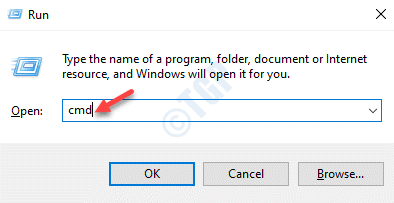
Etapa 3: No Prompt de comando (admin) Janela, execute o comando abaixo e pressione Digitar:
sfc /scannow
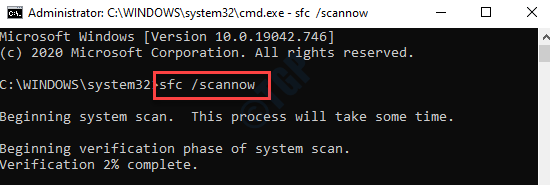
O processo leva um tempo, então aguarde algum tempo até que ele execute a varredura e puxe os resultados,
Se detectar arquivos corruptos, os reparará no local.
Uma vez feito, reinicie seu PC e agora, tente copiar o arquivo/pasta e o problema deve resolver.
Método 6: Execute a varredura
No caso, a varredura SFC não ajudou. Portanto, tudo o que você precisa garantir é que sua conexão com a Internet seja estável para que o download não seja interrompido. Vamos ver como executar a varredura de disco:
Passo 1: Clique com o botão direito do mouse Começar menu e selecione Correr.
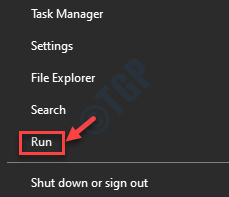
Passo 2: Isso abrirá o Comando de execução janela.
Na caixa de pesquisa, escreva cmd e pressione o Ctrl + Shift + Enter teclas juntas para abrir o elevado Prompt de comando.
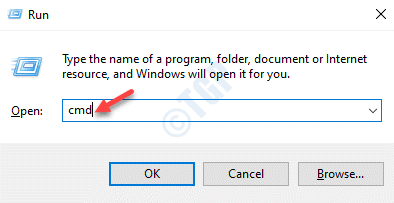
Etapa 3: Copie e cole o comando abaixo no elevado Prompt de comando janela e bata Digitar:
Dispon
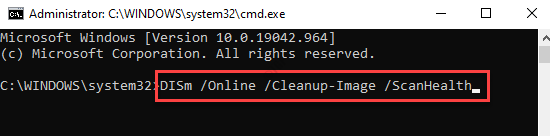
Esse processo também leva alguns minutos, então espere até que termine.
Uma vez feito, reinicie o seu PC e verifique se você ainda ver o código de erro 0x800704c8 ao copiar arquivos no seu Windows 10 PC.
Método 7: Execute arquivos e solucionador de problemas de pasta
A Microsoft oferece um solucionador de problemas que pode diagnosticar e reparar automaticamente os arquivos do Windows e o problema relacionado à pasta, e que também pode ser útil quando você encontrar o código de erro 0x800704c8 ao copiar arquivos no seu Windows 10 PC. Siga as instruções abaixo para fazer o download e executar os arquivos e o solucionador de problemas da pasta para possível corrigir o problema:
Passo 1: Clique no link abaixo para baixar o Solução de problemas de arquivo e pasta Na página oficial da Microsoft:
https: // suporte.Microsoft.com/en-us/windows/automaticamente diagnose-e-repair-windows-file-e-folder-Problems-8ca2261a-eb4b-bda1-232c-d88b972438cd
Passo 2: Clique para abrir a ferramenta e depois no Solução de problemas de arquivo e pasta Janela, clique em Avançado.
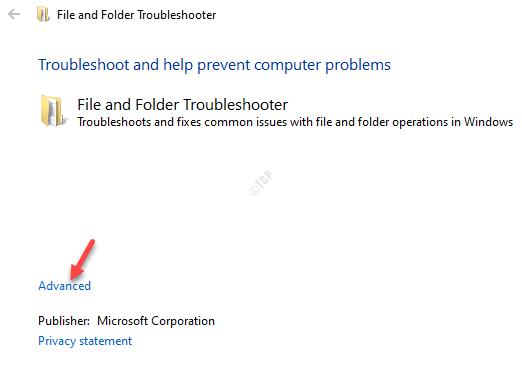
Etapa 3: Agora, verifique a caixa ao lado de Aplique reparos automaticamente e clique em Próximo.
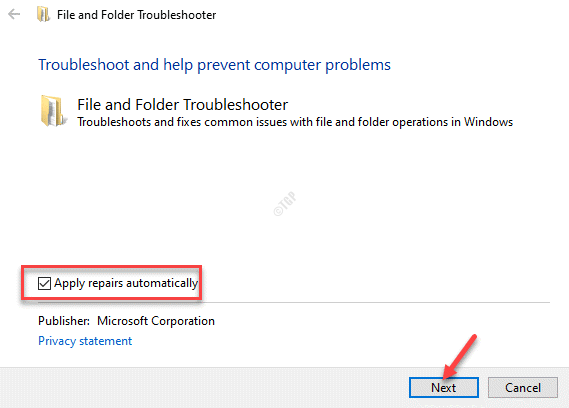
Passo 4: Agora ele começará a diagnosticar seu sistema e exibir uma lista de problemas possíveis.
Selecione o problema que você está enfrentando e clique em Próximo.
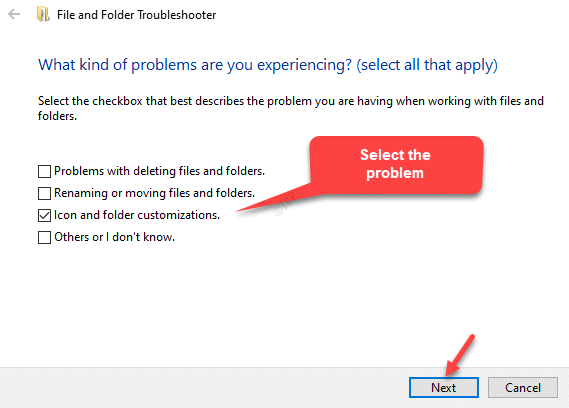
Etapa 5: Agora ele procurará ainda mais problemas com o problema especificado e, se houver algum problema detectado, aplicará o reparo automaticamente.
Saia da janela Solução de problemas de arquivo e pasta e agora tente mover o arquivo e ele não deve aparecer erros, mais longe.
Método 11: Redefinindo todos os componentes do OS
Quando todos os métodos acima falham e você ainda não pode copiar arquivos, é provável que os arquivos do sistema sejam corrompidos e isso pode estar causando o problema com uma das dependências usadas pelo processo de backup. Portanto, a única opção neste momento seria redefinir seus componentes do Windows usando uma instalação limpa ou repara. Embora a instalação limpa seja uma ideia melhor, certifique -se de criar um backup de todos os seus dados para evitar perder dados pessoais na unidade do seu sistema.
Para isso, você precisaria primeiro precisar de uma mídia de instalação do Windows para o Windows 10, usando o qual você pode criar uma mídia inicializável (arquivo flash, DVD ou ISO) inicializável). Em seguida, você pode fazer o download do sistema operacional do Windows 10 e prosseguir com a instalação limpa. Uma vez feito, você terá um sistema operacional Windows 10 e tudo deverá estar funcionando bem agora, incluindo a ação do arquivo de cópia.
Além disso, você sempre pode tentar desativar ou remover completamente qualquer software antivírus de terceiros no seu PC, porque muitas vezes, esses software podem acabar bloqueando certas ações, considerando-as como ameaça potencial ao sistema. Isso pode ajudar a resolver a questão do código de erro 0x800704c8 ao copiar arquivos no seu PC do Windows 10.
- « Não há som no problema de jogos a vapor no Windows 10/11 FIX
- Como consertar a barra branca no topo no arquivo explorador no Windows 10/11 »

